L’avvio di un nuovo negozio online può intimorire, soprattutto se non lo si è mai fatto prima. Ci sono molte cose da tenere sotto controllo, dalla scelta del giusto software per l’e-commerce alla promozione dei prodotti.
Seguendo una lista di controllo per il lancio di un e-commerce, sarà molto meno probabile perdere qualche passaggio importante. Questo elenco può aiutarvi a rimanere organizzati, a ridurre al minimo gli errori e ad aumentare l’efficienza.
Noi di WPBeginner abbiamo aiutato molti brand nostri partner a lanciare negozi di e-commerce, quindi sappiamo quanto possa essere impegnativo il processo. Ecco perché crediamo che una lista di controllo sia un’ottima idea.
In questo articolo condivideremo la lista di controllo definitiva per il lancio di un e-commerce su WordPress.
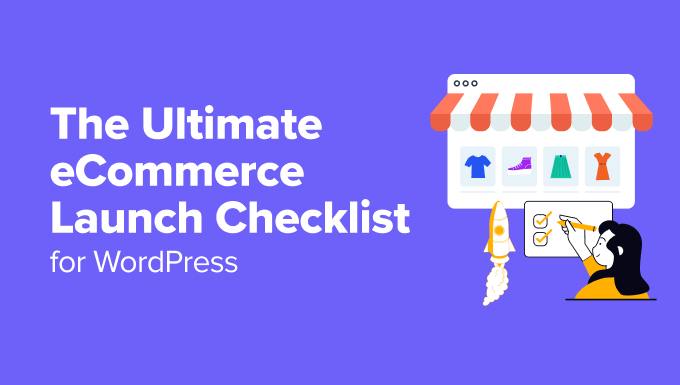
Perché utilizzare una lista di controllo per il lancio dell’e-commerce per il vostro nuovo negozio online?
Una lista di controllo per l’e-commerce vi permette di verificare la sicurezza, le pagine, le opzioni di pagamento, la SEO e altre caratteristiche del vostro negozio online senza dimenticare nulla prima del lancio.
Agisce come una rete di sicurezza, catturando ogni potenziale errore o intoppo che potrebbe essere stato trascurato durante la preparazione del sito web per il lancio.
Inoltre, vi mantiene in carreggiata e vi aiuta a evitare ritardi. Questa lista di controllo per il lancio di un prodotto fisico o digitale vi permette di dare priorità alle attività in base all’importanza e alle scadenze.
Se si lavora in team, assicura anche che tutti siano sulla stessa pagina e che i compiti siano divisi in modo efficace. Inoltre, può essere utilizzato per valutare il vostro lancio e identificare le aree di miglioramento.
Detto questo, ora siete pronti a seguire la lista di controllo definitiva per il lancio dell’e-commerce per preparare il vostro negozio al successo. Ecco una panoramica delle fasi che verranno coperte in questa guida:
- Choose a Website Builder and a Hosting Plan
- Choose the Right eCommerce Platform
- Create and Check All the Pages for Your Store
- Create a Seamless Checkout Process
- Add Social Proof and FOMO
- Add a Contact Form
- Optimize Your Store for Search Engines
- Set up Email Marketing
- Set up Google Analytics
- Create a Backup of Your eCommerce Store
- Secure Your Online Store
- Frequently Asked Questions About Launching an eCommerce Store
- Related Guides to Help You Build an eCommerce Store
1. Scegliere un builder e un piano di host per il sito web
Per avviare un negozio online, è necessario innanzitutto scegliere un sito web builder. Noi consigliamo WordPress, perché è il miglior sito web sul mercato, con oltre il 43% di tutti i siti che lo utilizzano.
È gratuito, flessibile, ha diverse opzioni personalizzate ed è super scalabile per aziende di tutte le dimensioni. Questo lo rende la scelta ideale per il vostro negozio di e-commerce.
Nota: tenete presente che chi siamo sta parlando di WordPress.org, che è una piattaforma open source. Esiste anche WordPress.com, che è un software ospitato all’esterno. Potete visualizzare il nostro confronto su WordPress.org vs. WordPress.com per capire la differenza.
Anche se WordPress è gratuito, è necessario acquistare un piano di host e un dominio. L’host è il luogo in cui il sito web memorizza tutti i dati, mentre il dominio è il nome del vostro negozio su Internet, comewww.shoppingonline.com.
Suggerimento dell’esperto: se avete appena avviato il vostro negozio, potete usare il nostro generatore gratuito di nomi commerciali di WPBeginner per trovare il nome della vostra azienda.
Se avete intenzione di vendere prodotti fisici, vi consigliamo l’hosting WooCommerce di Bluehost. Si tratta di un’azienda consigliata da WordPress che offre anche un dominio gratuito, un certificato SSL e WooCommerce preinstallato.
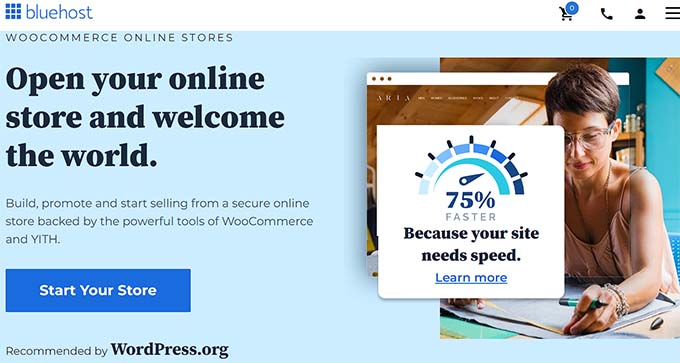
Inoltre Bluehost offre un enorme sconto ai lettori di WPBeginner. Per approfittare di questa offerta, basta fare clic sul pulsante qui sotto.
Tuttavia, se si desidera vendere prodotti digitali, l’hosting gestito di SiteGround per Easy Digital Downloads è l’opzione migliore.
Viene fornito con un certificato SSL gratuito, EDD preinstallato, tutte le caratteristiche di ottimizzazione e un enorme sconto dell’81%, che lo rendono un’ottima scelta.

Per ottenere questa offerta di sconto, basta fare clic sul pulsante sottostante.
Una volta ospitato e impostato un dominio, WordPress verrà automaticamente installato per voi. A questo punto è possibile accedere alla propria Bacheca per iniziare a creare il negozio.
Per maggiori dettagli, consultate la nostra guida su come creare un sito web in WordPress.
2. Scegliere la giusta piattaforma di e-commerce
Il passo successivo alla creazione e al lancio di un negozio di e-commerce è la scelta di una piattaforma che permetta di costruire un negozio senza alcuna codifica.
Per questo consigliamo WooCommerce, il miglior plugin per l’e-commerce presente sul mercato, completamente gratuito.
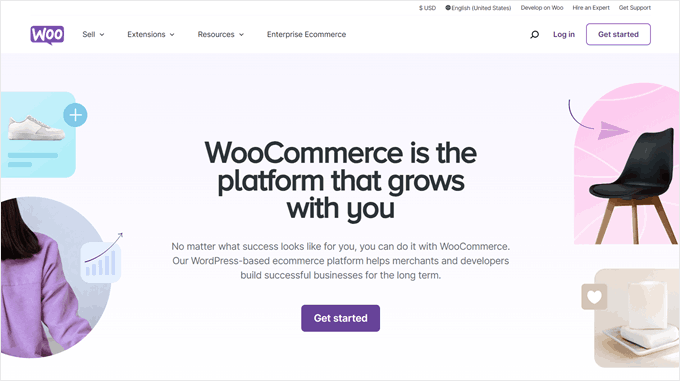
Il plugin permette di aggiungere facilmente prodotti, si integra con numerosi Gateway di pagamento e supporta diverse valute e lingue, il che lo rende un’ottima scelta per la creazione del vostro negozio. Per maggiori dettagli, potete consultare la nostra guida su WooCommerce reso semplice.
Tuttavia, se avete intenzione di vendere prodotti digitali sulla vostra piattaforma di e-commerce, vi consigliamo invece Easy Digital Downloads.

Vi permette di vendere eBook, musica, PDF e qualsiasi altro prodotto digitale desideriate. Molte delle nostre aziende partner lo usano per vendere i loro plugin e hanno avuto un’esperienza eccellente. Per saperne di più, consultate la nostra recensione completa di EDD.
Inoltre, il plugin è facile da usare per i principianti, si integra con molti gateway di pagamento diversi, dispone di report approfonditi e si collega alle soluzioni di email marketing.
Per maggiori dettagli, potete consultare il nostro tutorial su come vendere download digitali su WordPress.
Nota: se avete creato un negozio che vende prodotti digitali, l’elenco seguente funzionerà comunque come lista di controllo per il lancio di prodotti digitali.
3. Creare e verificare tutte le pagine del vostro negozio
Dopo aver add-on i prodotti nel vostro negozio, è il momento di creare alcune pagine del vostro sito web. Vi consigliamo di iniziare con la homepage e di renderla attraente, perché sarà l’introduzione dei clienti al vostro sito web.
In questa pagina è necessario aggiungere un CTA (invito all’azione) per indirizzare gli utenti verso il punto desiderato. Inoltre, è necessario creare un menu di navigazione per consentire agli utenti di navigare facilmente all’interno del negozio.
Ad esempio, questa è l’homepage di WPForms, un popolare builder di moduli per WordPress. Come si può vedere, ha un pulsante CTA ben visibile che indirizza gli utenti al negozio online del software del plugin.

Per maggiori dettagli su come fare per il vostro negozio online, consultate il nostro tutorial su come creare una homepage personalizzata in WordPress.
Suggerimento bonus: se la creazione di pagine personalizzate per il vostro negozio vi sembra troppo impegnativa, potete optare per i servizi di progettazione di siti web di WPBeginner. Il nostro team può creare un sito web di e-commerce bello e funzionale su misura per le vostre esigenze specifiche, completo di un processo di pagamento senza soluzione di continuità e ottimizzato per le conversioni.
A seconda del plugin per e-commerce utilizzato, dovrebbe essere già stata creata una pagina di pagamento, una pagina di prodotti e una pagina di carrello per il vostro negozio online.
È possibile personalizzare queste pagine utilizzando SeedProd, il miglior builder presente sul mercato. Supporta pienamente l’integrazione di WooCommerce e dispone anche di speciali blocchi WooCommerce che si possono aggiungere a qualsiasi pagina.
Il plugin offre anche numerosi template predefiniti e un builder con trascina e rilascia, rendendo il processo super facile.
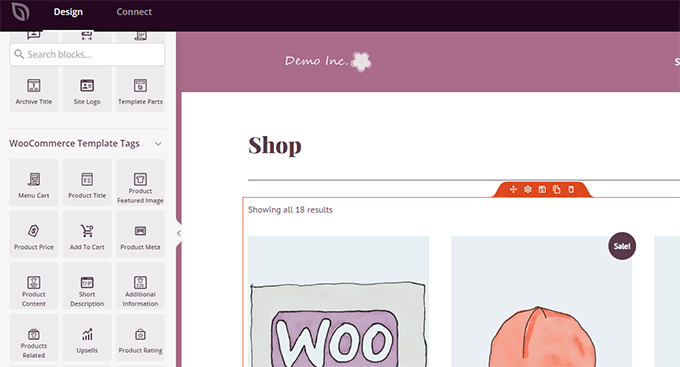
Per ulteriori informazioni, consultare la nostra guida per principianti su come modificare le pagine di WooCommerce.
4. Creare un processo di pagamento senza soluzione di continuità
Successivamente, è necessario creare un processo di pagamento senza soluzione di continuità per il vostro negozio. Questo migliorerà i tassi di conversione, ridurrà l’abbandono del carrello e rafforzerà l’immagine del vostro brand.
Per farlo, è necessario integrare il proprio negozio online con gateway di pagamento popolari e affidabili come Stripe e PayPal. I clienti sono soliti fidarsi di queste opzioni, che garantiscono transazioni sicure e rappresentano un’ottima scelta.
Inoltre, questi Gateway si collegano facilmente a WooCommerce. È sufficiente installare il plugin per questi gateway e visitare la pagina WooCommerce ” Impostazioni ” Pagamenti.
Qui si possono attivare/disattivare i diversi gateway e poi aggiungere i dati del proprio account per completare il processo. Per le istruzioni, consultate il nostro tutorial su come accettare pagamenti con Stripe in WordPress.
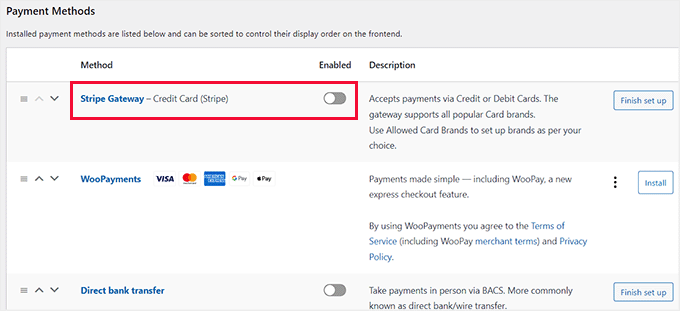
Dopo aver configurato i gateway, è possibile aggiungere un pulsante di pagamento espresso per offrire un’esperienza senza soluzione di continuità ai clienti. Questo pulsante consente agli utenti di passare direttamente alla pagina di pagamento senza dover compilare alcun dettaglio.
Per informazioni, consultate il nostro tutorial passo-passo su come add-on i pulsanti di pagamento express in WooCommerce.

Se avete bisogno di altri suggerimenti, potete consultare la nostra guida per principianti su come personalizzare la pagina di pagamento di WooCommerce.
5. Aggiungere la riprova sociale e la FOMO
Ora che il vostro negozio di e-commerce è stato impostato, è importante aggiungere una prova sociale prima di lanciarlo. Questa prova mostrerà ai visitatori che altri clienti si sono fidati del vostro negozio e hanno avuto una buona esperienza con esso.
Inoltre, svilupperà la FOMO (Fear of Missing Out) che può incrementare le vendite. Un modo per farlo è aggiungere al vostro negozio testimonianze e recensioni dei clienti.

Se i vostri clienti hanno lasciato recensioni su piattaforme come Google, Yelp o Facebook, potete mostrare questi feed anche sul vostro sito con il plugin Smash Balloon Reviews Feed.
È dotato di un editor visuale e rende il processo di connessione di queste piattaforme con WordPress estremamente semplice.
Per le istruzioni, consultate la nostra guida passo passo su come mostrare le recensioni di Google, Facebook e Yelp in WordPress.
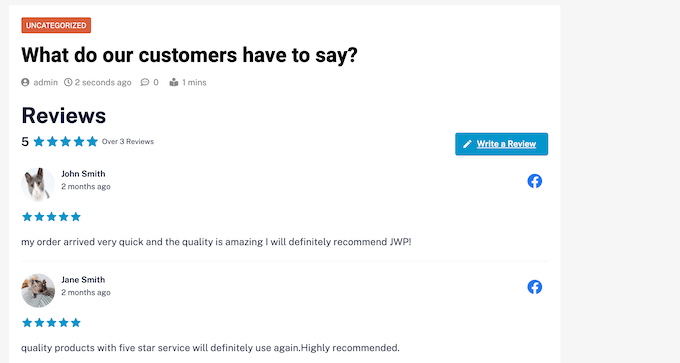
I popup e gli optin sono altre ottime opzioni per creare FOMO e riprova sociale.
Potete utilizzare OptinMonster per visualizzare popup con recensioni dei clienti e offerte/vendite a tempo limitato per incoraggiare i clienti ad agire e acquistare.
Per maggiori dettagli, consultate la nostra guida su come aumentare le vendite di WooCommerce.
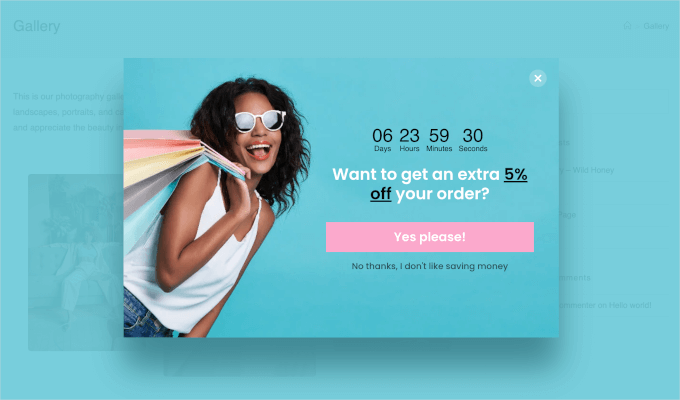
Un altro modo eccellente per creare FOMO tra i personalizzati è quello di utilizzare TrustPulse, il miglior plugin di social proof presente sul mercato.
Traccia le attività del negozio, come acquisti, iscrizioni e download, e visualizza notifiche in tempo reale che evidenziano queste azioni ai visitatori.

Per informazioni dettagliate, consultate la nostra guida sull’utilizzo di FOMO sul vostro sito WordPress per aumentare le conversioni.
6. Aggiungere un modulo di contatto
Dovete aggiungere un modulo di contatto al vostro negozio online, in modo che i clienti possano rivolgersi a voi se qualcosa va storto, come ad esempio segnalare comportamenti inappropriati o problemi nell’elaborazione dei pagamenti.
Per questo, potete optare per WPForms, che è il miglior plugin per moduli di contatto sul mercato. Ha un builder trascina e rilascia facile per i principianti, oltre 2000 template di moduli già pronti e una protezione completa dallo spam.

Noi di WPBeginner lo usiamo per creare moduli di contatto e sondaggi annuali per i nostri lettori. Per saperne di più, consultate la nostra recensione completa di WPForms.
Dopo l’attivazione, è sufficiente utilizzare il template “Modulo di contatto semplice” del plugin e aggiungerlo a qualsiasi pagina utilizzando il blocco WPForms.
Per maggiori dettagli, consultate il nostro tutorial su come add-on un modulo di contatto in WordPress.

Tenete presente che questa è una buona soluzione se avete appena iniziato il vostro negozio, ma quando il vostro sito web crescerà, un modulo di contatto non sarà sufficiente per fornire tutta l’assistenza ai clienti.
Aggiungere altri strumenti per contattare l’assistenza
Quando il modulo di contatto non sarà più l’unico mezzo con cui i clienti potranno contattarvi, vi consigliamo di utilizzare un servizio di telefonia aziendale.
Crediamo che Nextiva sia il miglior servizio di telefonia aziendale per il vostro sito. Noi utilizziamo Nextiva per la nostra attività e chi siamo può leggere tutto nella nostra recensione completa di Nextiva.
Permette ai clienti di contattarvi tramite telefonate e, se volete, potete anche impostare un assistente automatico.
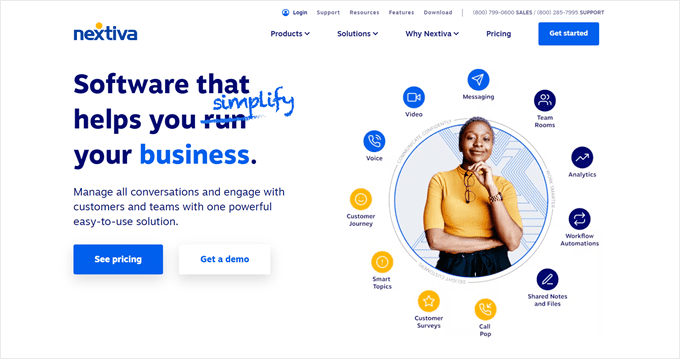
Inoltre, con Nextiva potete aggiungere live chat, fax online, sondaggi, CRM, analisi e altro ancora.
Se il vostro negozio cresce rapidamente, vi consigliamo di scegliere uno strumento di assistenza clienti come Help Scout, che vi permetterà di gestire tutti i dati dei clienti in un unico posto. Utilizziamo Help Scout per alcuni dei nostri marchi, tra cui WPBeginner, e ci aiuta a fornire un’ottima assistenza clienti.
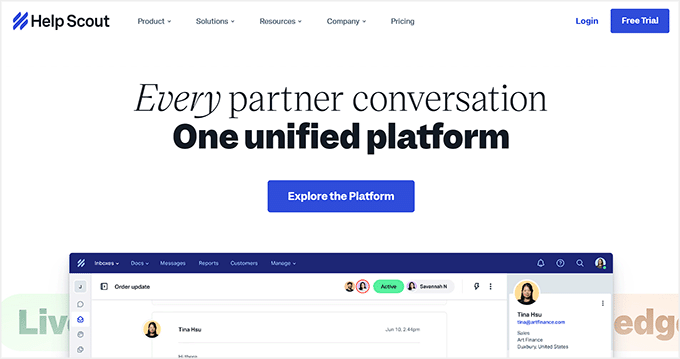
È inoltre possibile creare una documentazione, utilizzare l’intelligenza artificiale per creare risposte intelligenti e impostare flussi di lavoro automatizzati.
Per ulteriori informazioni, consultate le nostre scelte in alto per il miglior software di assistenza clienti.
7. Ottimizzare il negozio per i motori di ricerca
Prima di lanciare il vostro negozio, dovete ottimizzarlo per i motori di ricerca in modo che si posizioni in alto nei risultati di ricerca e ottenga più traffico e clienti.
È qui che entra in gioco All in One SEO (AIOSEO). È il miglior plugin SEO per WordPress che vi permette di ottimizzare il vostro negozio in pochi minuti.

Il plugin dispone di un controllore di broken link, di un generatore di schemi, di sitemap XML, di una lista di controllo SEO on-page, di un keyword tracker, di un SEO per immagini e di molto altro ancora.
Noi di WPBeginner utilizziamo AIOSEO. E da quando abbiamo iniziato abbiamo visto un’impennata nelle nostre classifiche. Per maggiori dettagli, potete consultare la nostra recensione completa di AIOSEO.
Inoltre, AIOSEO offre uno schema GTIN, ISBN e MPN che consente di classificare i singoli prodotti nei risultati della ricerca.

È inoltre possibile scrivere titoli e descrizioni SEO dei prodotti, ottimizzare gli slug, abilitare i breadcrumb e aggiungere testi alt alle immagini dei prodotti.
Per istruzioni dettagliate, consultate la nostra guida definitiva alla SEO di WooCommerce.
8. Impostazione dell’email marketing
Prima di aprire il vostro negozio, dovete scegliere un servizio di email marketing e impostare il vostro account su di esso. Questa è una fase importante della lista di controllo per il lancio di un prodotto fisico o digitale, perché consente di iniziare a costruire una mailing list non appena il negozio viene aperto.
Potete quindi inviare email di abbandono del carrello, di benvenuto, di compleanno o di offerte di sconto ai clienti per riportarli sul vostro sito web e guadagnarvi la loro fedeltà.
Per il vostro negozio online, vi consigliamo di utilizzare Constant Contact perché è il miglior software di email marketing per le piccole imprese.
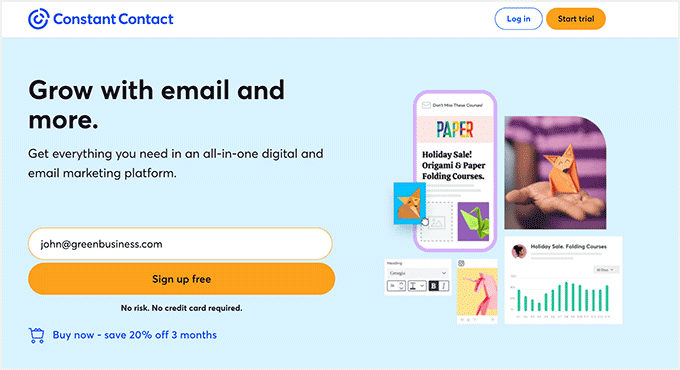
Permette di aggiungere moduli di iscrizione ed è dotato di strumenti di automazione, segmentazione delle e-mail, funzioni di split testing, campagne Drip e un costruttore visivo per i flussi di lavoro.
Lo strumento offre anche un facile monitoraggio e report, strumenti integrati per la condivisione sui social media, una libreria dei media gratuita, l’integrazione con gli annunci di Facebook e un’incredibile assistenza clienti.
Per maggiori dettagli, potete consultare la nostra guida su come collegare Constant Contact a WordPress.
Tuttavia, se avete intenzione di inviare costantemente email automatiche per la conferma degli ordini, i carrelli abbandonati e le fatture, FunnelKit Automations è la scelta migliore.
Abbiamo testato a fondo questo strumento e, a nostro avviso, è il miglior plugin di automazione del marketing per WooCommerce.
È dotato di un builder visuale, template di automazione email predefiniti, test A/B e altro ancora.
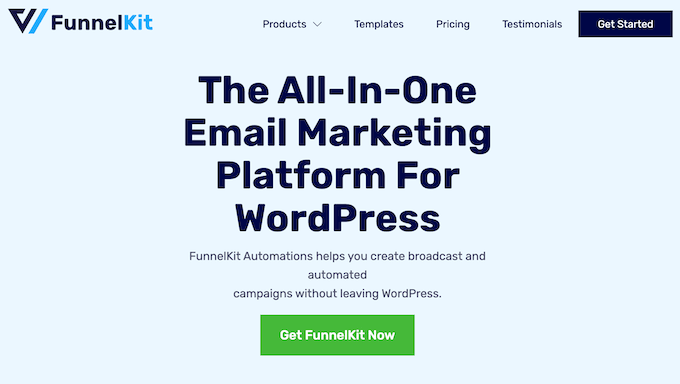
Per maggiori dettagli, consultate il nostro tutorial su come inviare email automatiche in WordPress.
Per maggiori informazioni sul plugin, potete anche selezionare la nostra recensione completa di FunnelKit Automations.
9. Impostazione di Google Analytics
Un altro passo fondamentale per rendere il vostro negozio pronto per i clienti è l’installazione di Google Analytics. Questo vi consentirà di monitorare le prestazioni del vostro negozio e di capire in tempo reale come gli utenti interagiscono con il vostro sito web.
Potete quindi utilizzare questi dati per migliorare la vostra strategia di marketing e aumentare le vendite.
Per rendere l’utilizzo di Google Analytics estremamente semplice, è possibile utilizzare MonsterInsights. Dopo numerosi test, abbiamo scoperto che è giù la migliore soluzione di analisi per WordPress.

In effetti, noi di WPBeginner abbiamo utilizzato MonsterInsights per monitorare i comportamenti dei nostri lettori e ottimizzare di conseguenza la nostra strategia di contenuti. Per saperne di più, consultate la nostra recensione completa di MonsterInsights.
L’aspetto positivo di MonsterInsights è che si integra facilmente con WooCommece e consente di monitorare le prestazioni dei prodotti, i tassi di abbandono del carrello e il comportamento di pagamento.
È possibile identificare facilmente i prodotti con un alto tasso di abbandono e adottare misure per migliorare le pagine dei prodotti.
Per maggiori informazioni, consultate la nostra guida passo passo su come impostare il monitoraggio delle conversioni di WooCommerce.
10. Creare un backup del vostro negozio di e-commerce
Una volta aggiunte tutte le caratteristiche al vostro negozio online e ritenendo che sia pronto per il lancio, vi consigliamo di creare prima un backup.
Questo vi permetterà di salvaguardare i vostri dati dalle minacce alla sicurezza e di recuperarli in caso di perdita di dati a causa di malware o hacker.
A tale scopo, è possibile utilizzare Duplicator, il miglior plugin per il backup di WordPress. Ha caratteristiche come backup programmati, punti di ripristino, integrazione con il cloud storage, strumenti di migrazione e altro ancora.

Con questo plugin, potete creare un backup direttamente dalla vostra Bacheca di WordPress in pochi minuti.
Per istruzioni passo passo, consultate il nostro tutorial su come eseguire il backup del sito WordPress.
11. Proteggere il negozio online
Una volta seguiti tutti i passaggi della nostra lista di controllo per il lancio dell’e-commerce, il vostro negozio è pronto per essere avviato. Tuttavia, è ancora possibile adottare alcune misure supplementari per proteggere il vostro negozio online da malware o hacker.
A tal fine, è possibile utilizzare Cloudflare, la migliore soluzione di sicurezza per WordPress. È dotato di un potente firewall per filtrare il traffico dannoso, previene gli attacchi DDOS e ha un controllo dell’integrità del browser per bloccare gli hacker.
Inoltre, ha un incredibile CDN (Content Delivery Network) che migliora il tempo di caricamento delle pagine mettendo in cache i contenuti statici su più server in tutto il mondo.
Nota: noi di WPBeginner utilizziamo Cloudflare per proteggere il nostro sito da hacker e malware. Nel complesso, abbiamo avuto un’esperienza straordinaria con questo strumento e abbiamo persino osservato un miglioramento dei tempi di caricamento delle pagine da quando abbiamo iniziato a usarlo.

Cloudflare consente inoltre di ottimizzare le immagini per ridurre la larghezza di banda, aggiungere regole per le pagine, gestire i certificati SSL, eseguire il routing delle email, utilizzare servizi DNS veloci e identificare e bloccare bot dannosi.
Tuttavia, se avete una piccola azienda o un blog, Cloudflare potrebbe non essere l’opzione migliore. In questo caso, si può scegliere Sucuri, un popolare plugin firewall con un piano gratuito.
Per ulteriori suggerimenti, consultate la nostra guida definitiva alla sicurezza di WordPress.
Tenete presente che una volta implementate queste misure di sicurezza, dovrete comunque monitorare il vostro sito alla normale ricerca di minacce o malware, il che può richiedere molto tempo ed essere un po’ fastidioso.
Ecco perché vi consigliamo il servizio di manutenzione del sito web di WPBeginner. Il nostro team di esperti fornirà manutenzione e assistenza al vostro sito web 24/7.
Aggiorniamo costantemente il core di WordPress, i temi e i plugin, monitoriamo i tempi di attività, rimuoviamo il malware, creiamo backup cloud di routine, preveniamo il rallentamento delle pagine e vi forniamo report di manutenzione dettagliati.

Inoltre, offriamo prezzi accessibili, che ci rendono la scelta ideale per le piccole imprese. Per maggiori dettagli, consultate la pagina dei servizi WPBeginner Pro.
Domande frequenti sul lancio di un negozio di e-commerce
Ecco alcune domande frequenti poste dai nostri lettori su come avviare un sito web di e-commerce.
WordPress è adatto all’e-commerce?
WordPress.org è una piattaforma eccellente per il vostro negozio di e-commerce perché è open-source, gratuito, scalabile e adatto ai principianti.
È utilizzato dal 43% dei siti on line, ha una Community enorme e vi dà la completa libertà di costruire un negozio online secondo i vostri gusti. Per saperne di più, potete consultare la nostra guida sulla validità di WordPress per l’e-commerce.
Ho bisogno di conoscenze di codifica per lanciare un negozio e-commerce WordPress?
Non è necessaria alcuna conoscenza di codifica per avviare un negozio online. Tutto ciò che dovete fare è selezionare un plugin per l’e-commerce e configurare le sue impostazioni per lanciare il vostro negozio in pochi minuti. Inoltre, è possibile utilizzare un builder per pagine trascina e rilascia, come SeedProd, per progettare il proprio negozio senza codificare.
Quanto costa lanciare un negozio e-commerce su WordPress?
I costi del vostro negozio di e-commerce possono aumentare quando scegliete un fornitore di hosting (5-25 dollari al mese), un dominio (10-15 dollari all’anno) e un plugin per l’e-commerce (gratuito).
A nostro avviso, i costi iniziano con chi siamo a circa 100 dollari per costruire un negozio online di base, e i costi aumentano man mano che il negozio cresce.
Guide correlate per aiutarvi a costruire un negozio di e-commerce
- Idee commerciali redditizie per l’e-commerce su WordPress
- Come creare un sito web in WordPress (Guida definitiva)
- Quanto costano i siti web di e-commerce? (Numeri reali)
- I migliori plugin WooCommerce per il vostro negozio (la maggior parte sono gratuiti)
- Come velocizzare il sito web di e-commerce (suggerimenti comprovati)
- Come scegliere i migliori prodotti da vendere online (Guida per principianti)
- I migliori esempi di siti web WordPress per il commercio elettronico (+ suggerimenti per il design)
- Statistiche impressionanti sull’e-commerce da non credere
- Le migliori alternative a Shopify (più economiche e potenti)
Se questo articolo vi è piaciuto, iscrivetevi al nostro canale YouTube per le esercitazioni video su WordPress. Potete trovarci anche su Twitter e Facebook.





Have a question or suggestion? Please leave a comment to start the discussion.